阶段2:播放转码视频
最后更新时间:2023-05-15 17:15:06
学习目标
步骤1:视频转码
1. 登录云点播控制台 > 应用管理,单击目标应用名称后默认进入媒资管理 > 音视频管理页面,勾选要处理的视频(FileId 为 387xxxxx8142975036),单击 转码。
2. 在媒体处理界面:
2.1 处理类型选择“转码”。
2.2 转码模板单击选择模板:
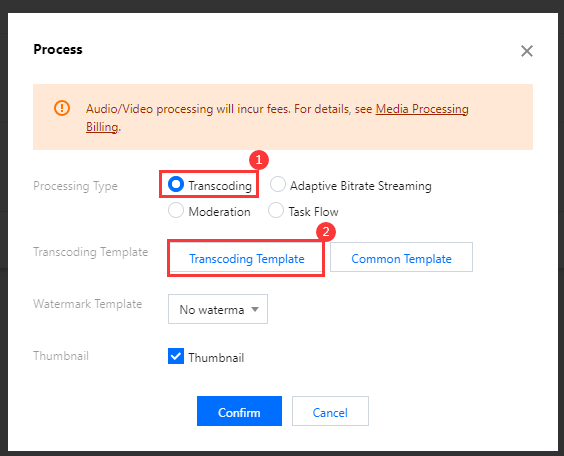
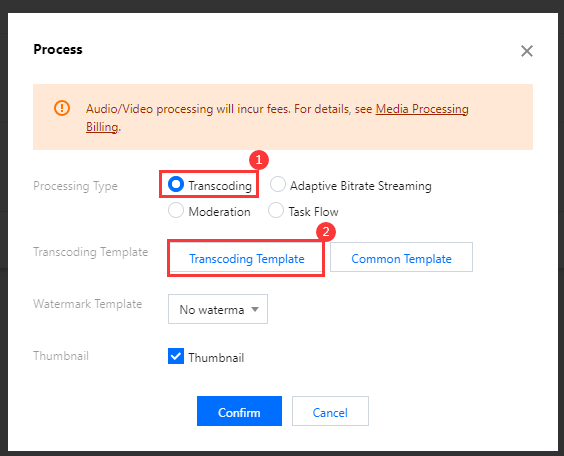
2.3 在弹出的选择转码模板页面选择模板(模板名称为 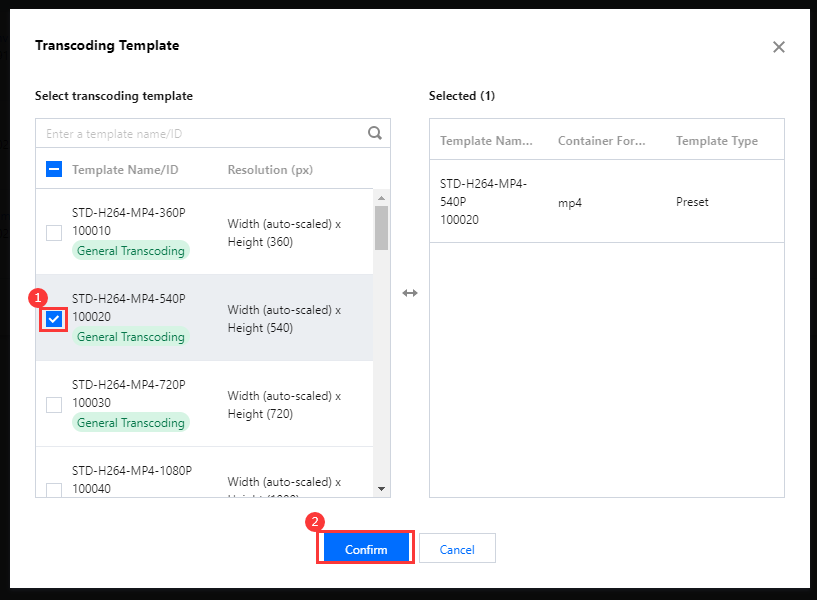
STD-H264-MP4-540P,ID 为 100020):
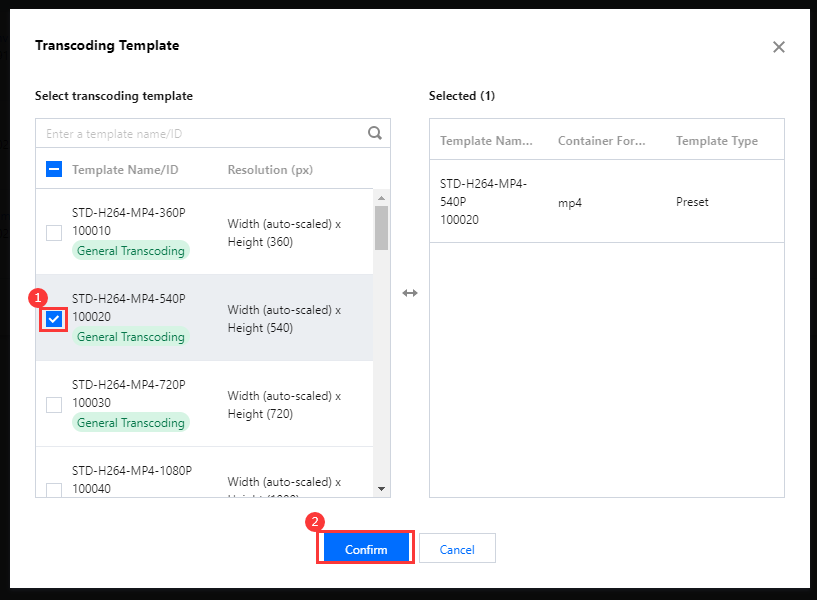
2.4 单击确定发起转码任务。
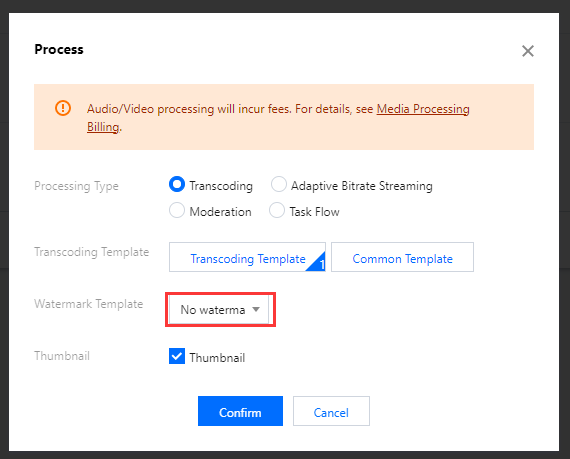
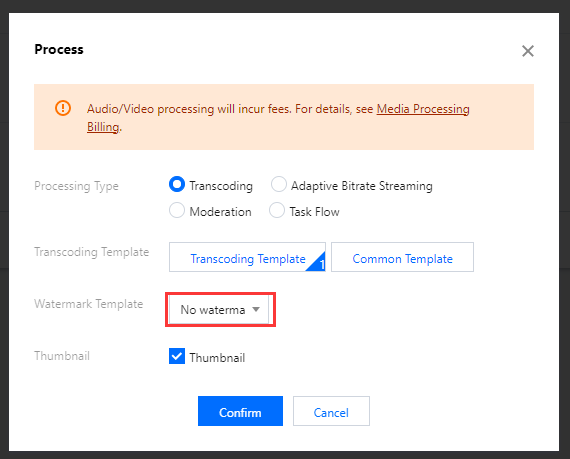
3. 进入左侧导航栏任务中心,列表中的“任务状态”从“处理中”变为“已完成”,表示视频已处理完毕。


4. 进入媒资管理 > 音视频管理,单击发起转码视频条目右侧的管理,进入管理页面。


转码信息页面可以看到转码成功的转码模板列表。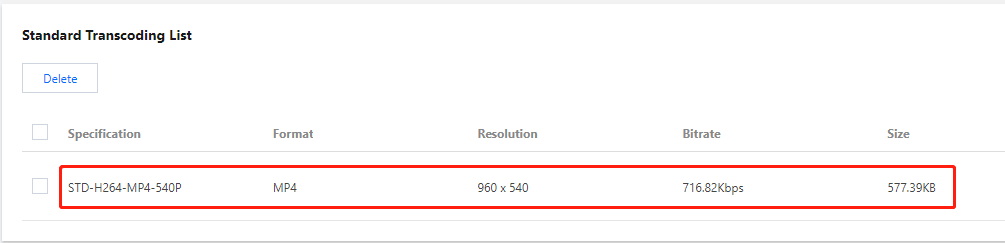
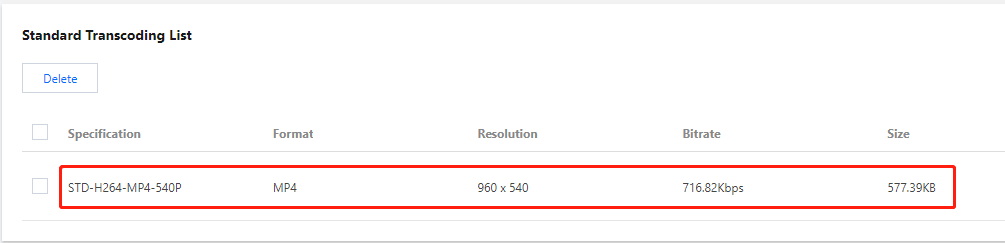
步骤2:生成播放器签名
本步骤,我们使用签名工具快速生成播放器签名,用于播放器播放视频。
1. 选择分发播放设置 > 播放器签名工具,填写如下信息:
视频 fileId 填写 步骤1 的 FileId(387xxxxx8142975036)。
签名过期时间戳播放器签名过期时间,不填表示签名不过期。
可播放的视频类型选择“转码”。
可播放的转码模板选择
STD-H264-MP4-540P (100020)。2. 单击生成签名结果,得到签名结果字符串。
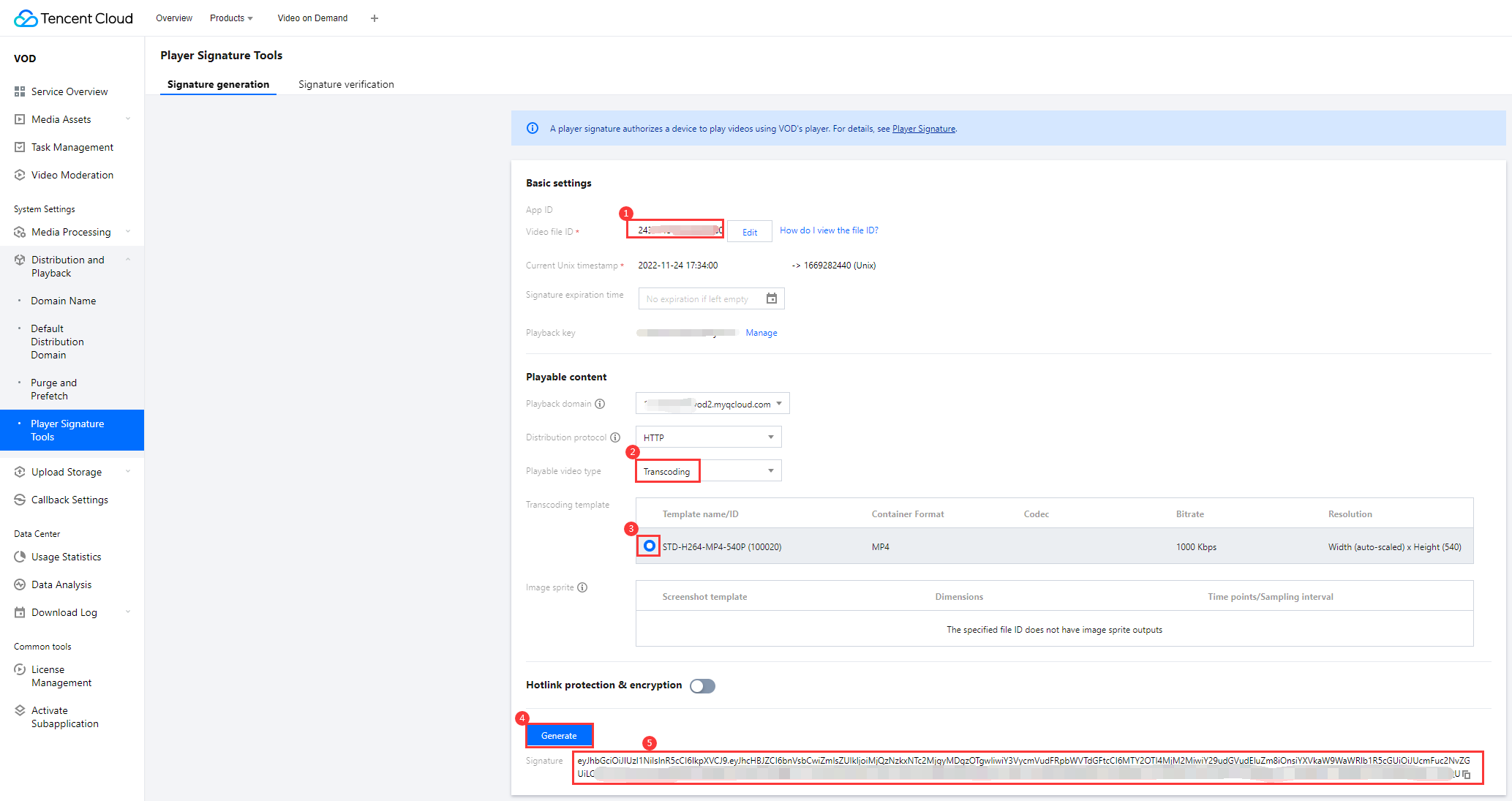
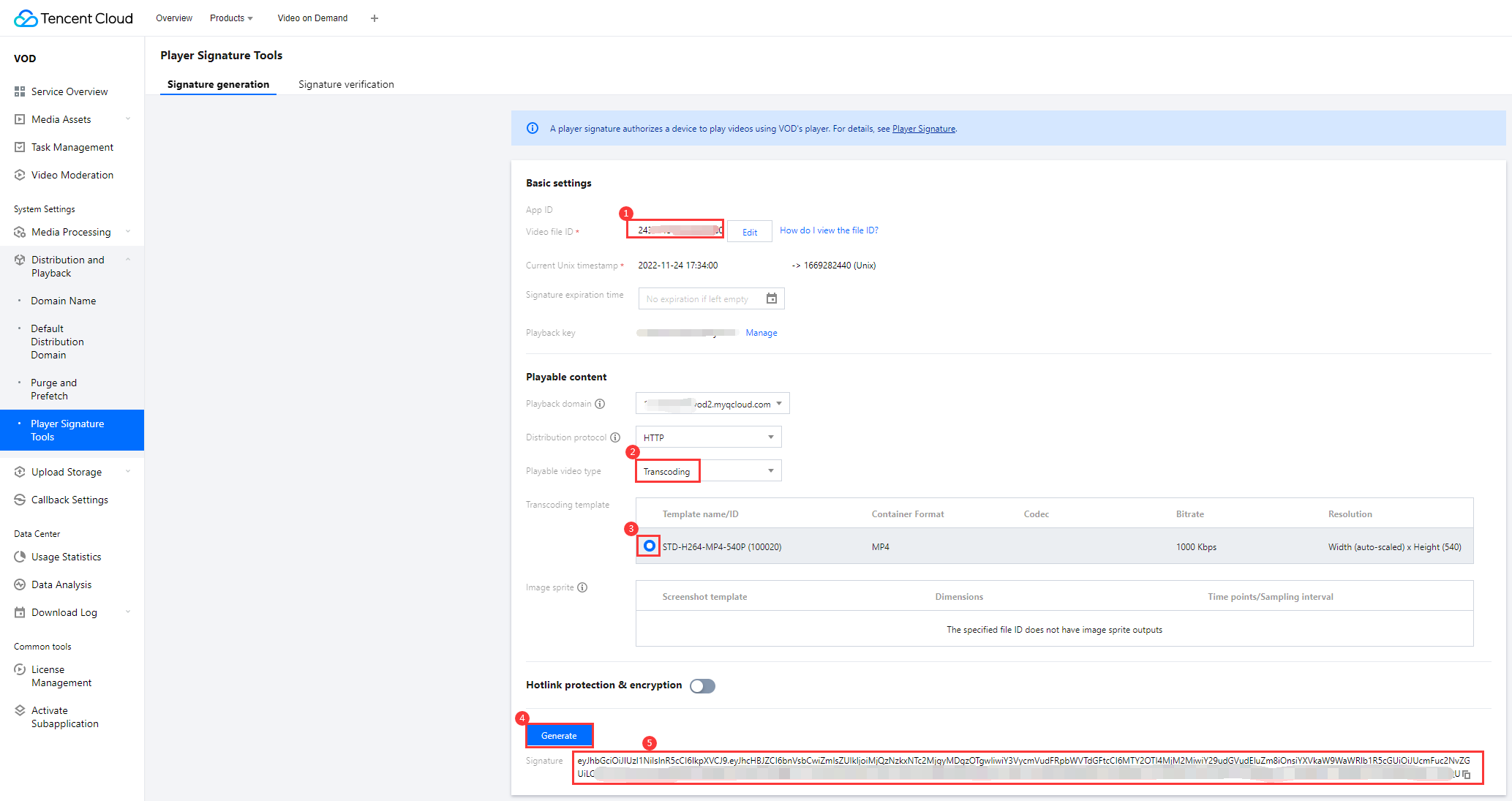
步骤3:播放视频
经过步骤2,我们得到播放视频所需的三个参数:
appId、fileId以及播放器签名(psign),下面将展示 Web 端播放视频。Web 端播放示例
1. 打开 Web端播放器体验,配置如下:
播放器功能选择“视频播放”。
单击 FileID 播放 标签页。
fileID 填写上一步的 FileId(387xxxxx8142975036)。
appID 填写文件所属的 appId(即上一步生成播放器签名页面的 appID)。
psign 填写上一步生成的签名结果字符串。
2. 单击预览即可播放视频。
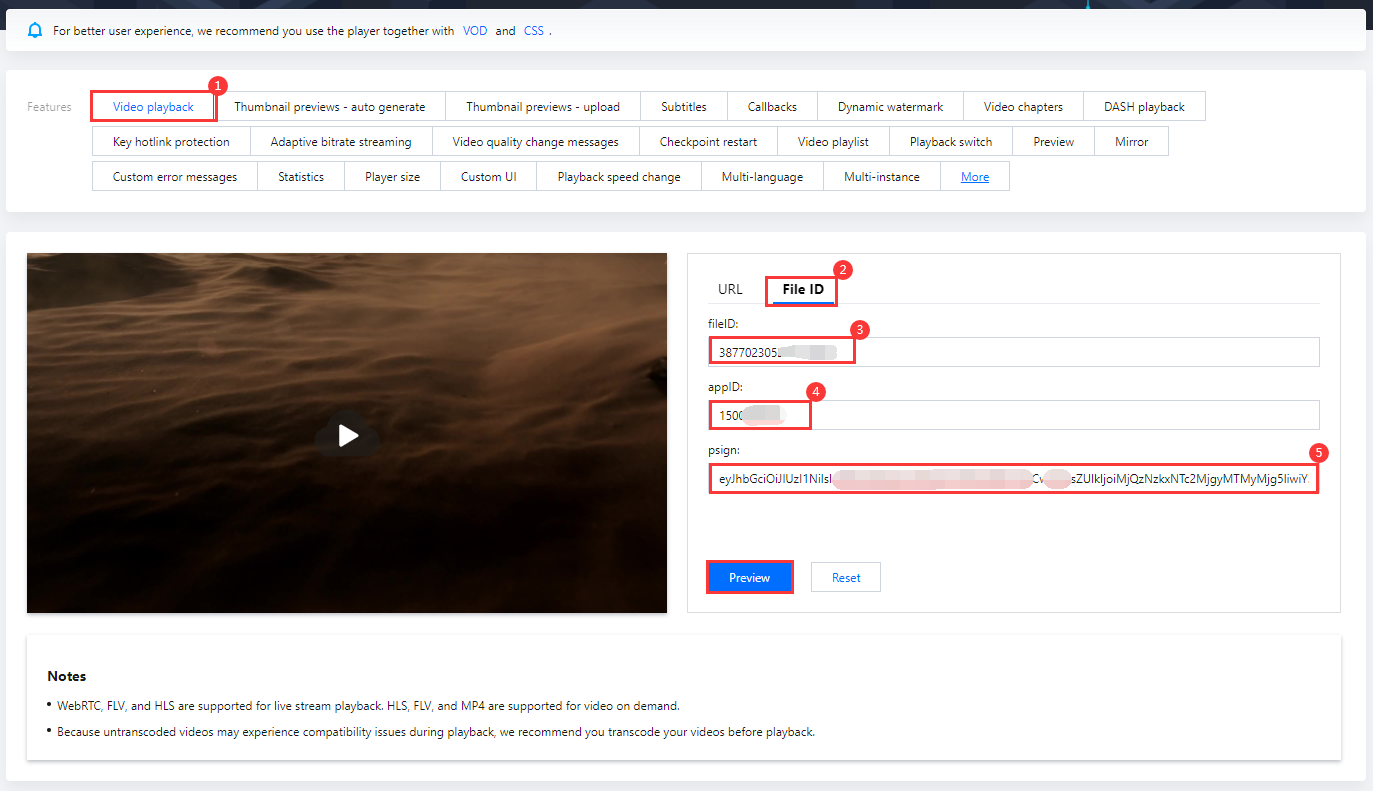
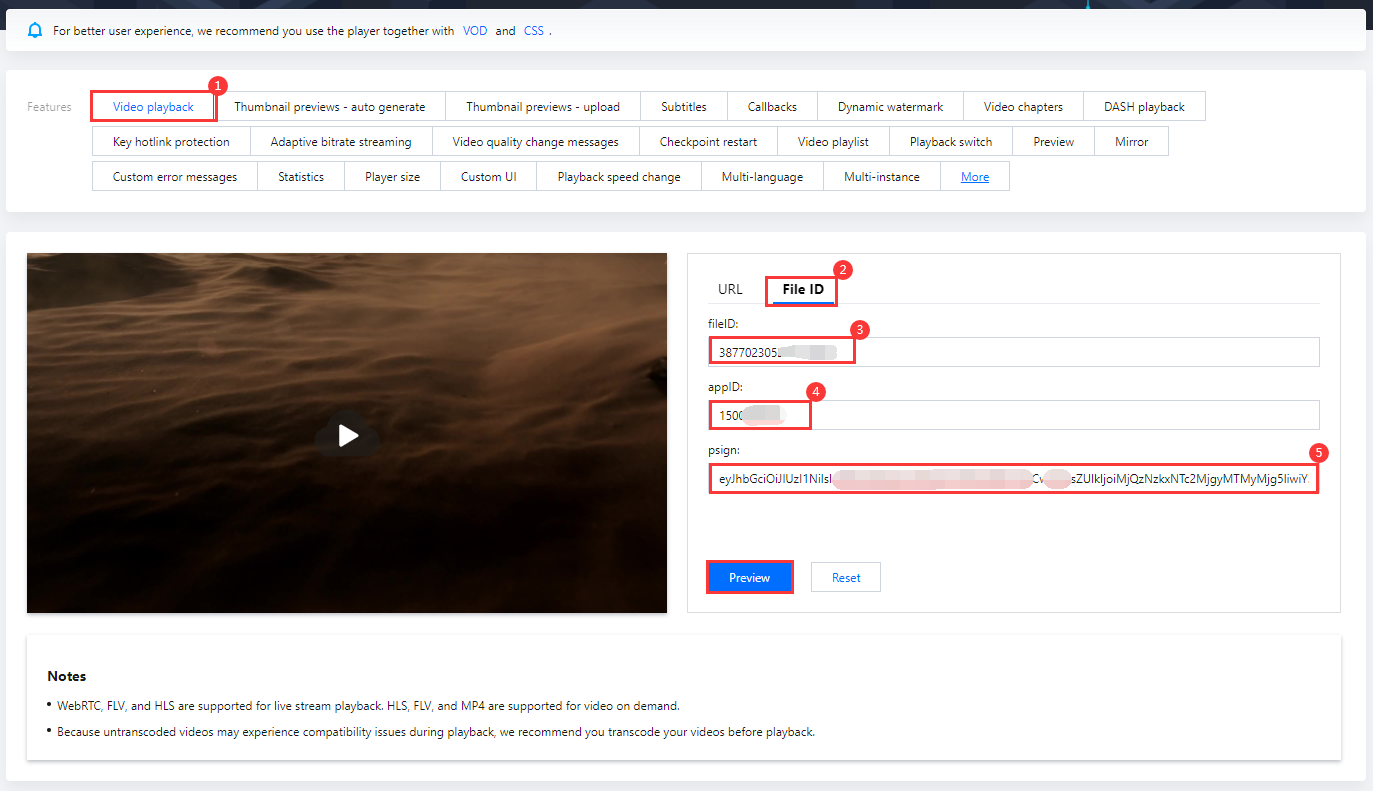
多端播放器 Demo
总结
学习本教程后,您已经掌握如何对视频转码,并在播放器中播放。
文档反馈

